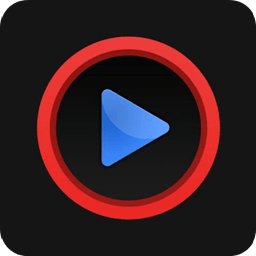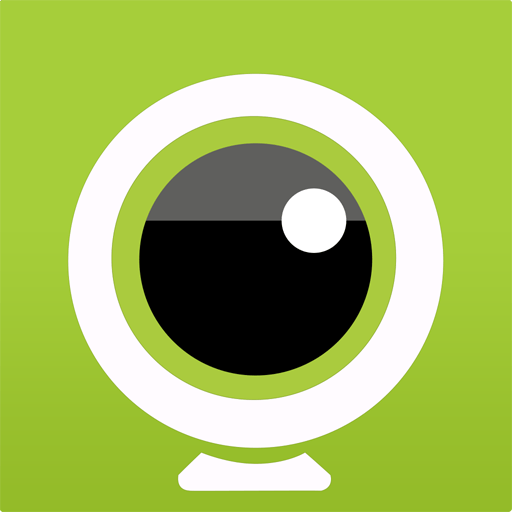windows修改启动项
2025-02-03 17:10:31作者:饭克斯
在当今的数字时代,计算机已成为我们日常生活的重要工具。无论是工作、学习还是娱乐,Windows操作系统为我们提供了便捷的使用体验。但是随着软件的不断安装和更新,系统启动时加载的程序越来越多,这不仅会影响启动速度,还可能占用宝贵的系统资源。所以学习如何修改Windows启动项,以提升系统性能,是每位用户都应该掌握的一项技能。
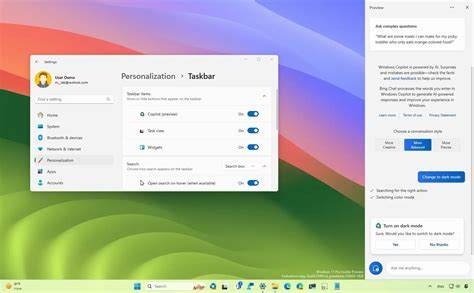
什么是启动项?
启动项是指在Windows操作系统启动时自动运行的程序。这些程序包括系统必要的服务、常用的应用软件,甚至是一些不常用但依旧会在开机时启动的应用。虽然某些程序的自动启动能提高工作效率,但如果启动项过多,便会使计算机变得臃肿,启动时间变长,甚至可能引发系统崩溃。所以合理管理启动项显得尤为重要。
如何查看当前的启动项?
在Windows系统中,可以通过几种简单的方法查看当前的启动项。最常用的方法之一是使用任务管理器。以下是具体步骤:
右键点击任务栏空白处,选择“任务管理器”。
在任务管理器中,切换到“启动”标签页。
在此页面上你能够看到所有的启动项及其状态,包括“启用”和“禁用”。
通过这个列表,用户可以了解哪些程序会随系统启动而运行,从而决定哪些程序需要被禁用。
如何修改启动项?
一旦用户确定了需要修改的启动项,可以采取以下步骤进行管理:
在“任务管理器”的“启动”标签页中,找到需要禁用或启用的程序。
右击目标程序,选择“禁用”或“启用”。
禁用操作后程序将在下次启动时不会自动运行,直到你再次选择“启用”。
,某些系统应用可能无法被禁用,因为它们是系统正常运行所必需的。另外用户也可以通过第三方软件(如CCleaner)来管理启动项,这些软件通常具备更强大的功能和更直观的界面。
修改启动项的注意事项
虽然修改启动项相对简单,但仍需要注意以下几点:
审慎选择:在禁用某些启动项时,需了解其功能。如果不确定某个程序是否必要,建议保留其启用状态,或通过上网查询相关信息。
避免关键系统程序:不要随意禁用与系统稳定性相关的服务和程序,比如杀毒软件和驱动程序等。
定期检查:定期检查启动项,确保系统始终保持在最佳状态。随着软件的安装和使用,启动项也会随之变化。
合理管理Windows的启动项是提升系统性能的重要一步。通过了解启动项的管理方式,用户不仅可以加快系统启动速度,还可以减少系统的负担,保证计算机的流畅运行。希望本文能对您在日常使用Windows时有所帮助,让您的计算机环境更加高效、舒适。
相关攻略
- word将内容独立为一节-word设为独立一节
- winform怎么做炫酷的界面
- Windows11无法暂停更新解决方法:如何在Win10中成功暂停更新
- window更新文件放在哪里
- windows7怎样设置自动关机
- win10专业版无法激活0x8007007b
- windows11重置电脑-Windows11重置电脑步骤
- win10立即重启命令
- win10计划任务自动关机-win10计划任务自动关机怎么设置
- win10指定时间自动关机-window10设置定时自定时关机
- windows忘记开机密码怎么重置
- windows自带的编程软件
- windows更新文件会被清理吗
- windows密码忘记怎么重置win11
- window重启命令
- win10直接切换到桌面-win10切换到桌面模式